Ketika Anda menginstal OS baru, secara default dikonfigurasi untuk mendapatkan alamat IP dinamis dari server DHCP. Namun, terkadang Anda harus mengonfigurasi alamat IP statis pada mesin Anda. Ini bisa karena berbagai alasan seperti ketika suatu layanan perlu terhubung melalui alamat IP alih-alih nama domain atau ketika Anda meng-hosting server web atau memberi seseorang akses jarak jauh ke sistem Anda. Apa pun alasannya, Anda harus tahu cara mengkonfigurasi IP statis di sistem Anda. Postingan ini akan menjelaskan kepada Anda bagaimana melakukannya.
Anda dapat mengonfigurasi IP statis di sistem Debian 10 menggunakan salah satu metode berikut:
- Konfigurasikan IP Statis melalui Baris Perintah
- Konfigurasikan IP Statis melalui GUI
Mari kita mulai.
Konfigurasikan IP Statis melalui Baris Perintah
Anda dapat mengonfigurasi IP statis melalui file /etc/network/interfaces dari baris perintah Anda. Namun, untuk ini, Anda harus mengetahui nama antarmuka jaringan terlebih dahulu.
Anda dapat menemukan antarmuka jaringan yang tersedia saat ini dengan menjalankan perintah di bawah ini di Terminal:
$ ip a
Setelah menjalankan perintah di atas, kami menerima output berikut.
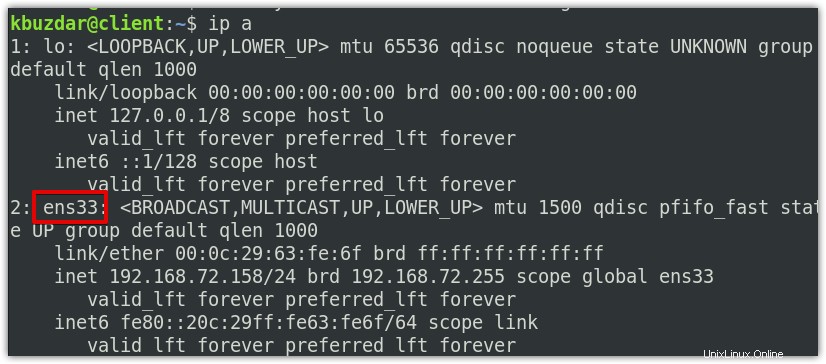 Output dari perintah “ip a” di atas menunjukkan bahwa ada dua antarmuka yang tersedia saat ini. Kami ingin mengonfigurasi IP statis untuk antarmuka ens33 . Alamat IP ens33 saat ini adalah 192.168.72.158 yang ditetapkan secara dinamis oleh DHCP.
Output dari perintah “ip a” di atas menunjukkan bahwa ada dua antarmuka yang tersedia saat ini. Kami ingin mengonfigurasi IP statis untuk antarmuka ens33 . Alamat IP ens33 saat ini adalah 192.168.72.158 yang ditetapkan secara dinamis oleh DHCP.
Sekarang kita akan membuka file konfigurasi antarmuka dan mengkonfigurasi IP statis untuk ens33.
Untuk membuka file konfigurasi antarmuka jaringan, jalankan perintah berikut:
$ sudo nano /etc/network/interfaces
Kemudian tambahkan baris dalam sintaks berikut menggantikan antarmuka dengan nama antarmuka jaringan Anda dan xxx.xxx.xxx.xxx dengan alamat IP yang relevan.
auto interface
iface interface inet static
address xxx.xxx.xxx.xxx #enter your IP address
netmask xxx.xxx.xxx.xxx
gateway xxx.xxx.xxx.xxx #enter gateway ip address
dns-nameservers xxx.xxx.xxx.xxx
Untuk antarmuka jaringan kami ens33, kami telah memodifikasi baris konfigurasi sebagai berikut:
auto ens33
iface ens33 inet static
address 192.168.72.159
netmask 255.255.255.0
gateway 192.168.72.2
dns-nameservers 8.8.8.8 8.8.4.4
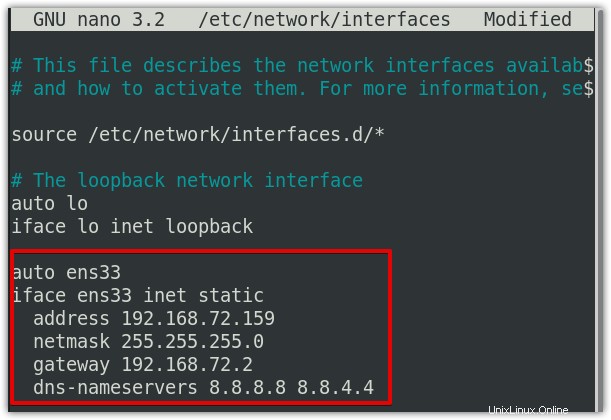
Setelah Anda menyelesaikan konfigurasi, simpan dan tutup file.
Kemudian restart layanan jaringan. Gunakan perintah di bawah ini untuk melakukannya:
$ sudo systemctl restart networking.service
Anda juga dapat menggunakan ifdown dan ifup perintah untuk menerapkan perubahan konfigurasi. Pertama, jalankan ifdown perintah untuk menurunkan antarmuka:
$ ifdown ens33
Kemudian tampilkan antarmuka menggunakan ifup :
$ ifup ens33
Sekarang untuk memverifikasi apakah alamat IP telah berhasil diubah, jalankan perintah di bawah ini di Terminal:
$ ip a
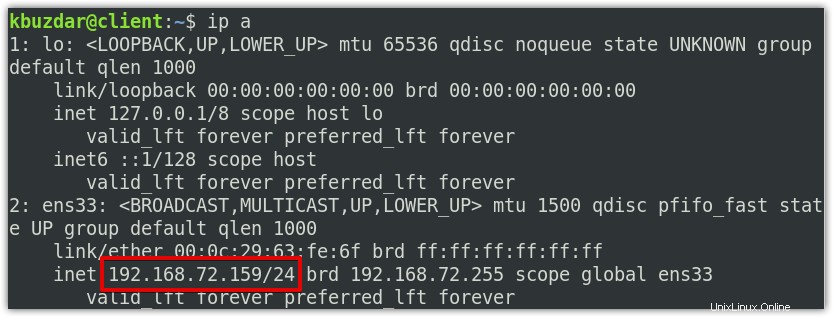
Konfigurasikan IP Statis melalui GUI
Anda juga dapat mengubah IP statis melalui Setelan utilitas di sistem Debian Anda. Untuk meluncurkan utilitas Setelan di sistem Anda, klik kanan desktop, lalu klik Setelan .
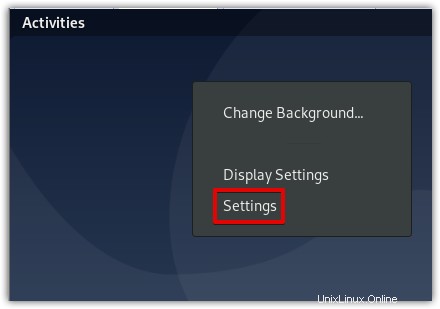
Kemudian dari panel kiri di jendela Setelan, pilih Jaringan tab.
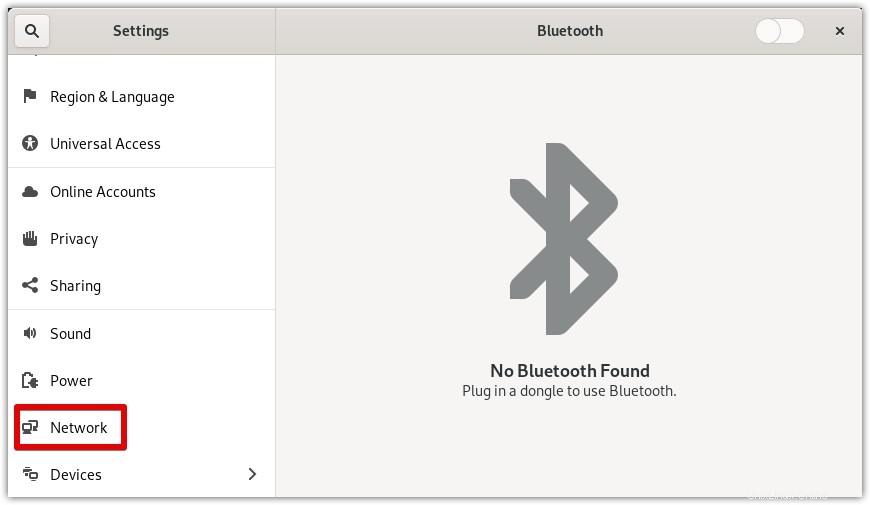
Di panel kanan, klik ikon roda gigi di depan antarmuka jaringan yang ingin Anda konfigurasi.
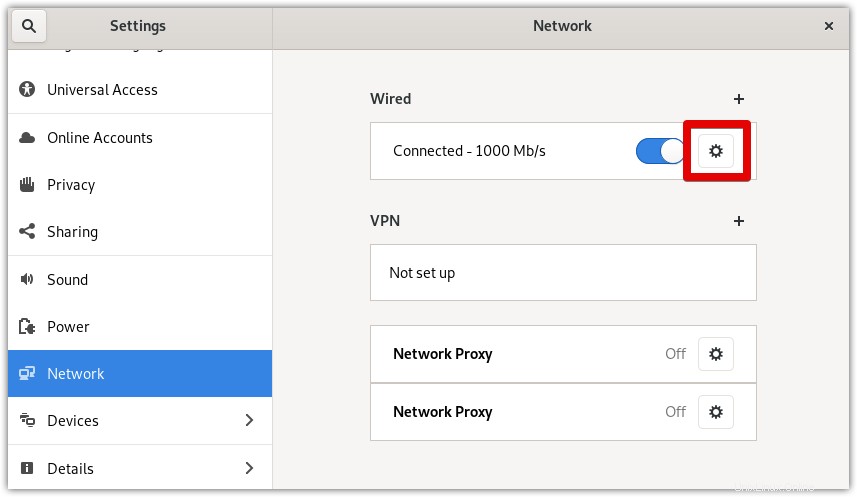
Ini akan membuka jendela konfigurasi berikut di mana Anda akan melihat IP 192.168.72.158 saat ini yang merupakan alamat IP yang diperoleh dari server DHCP. Buka IPv4 tab.
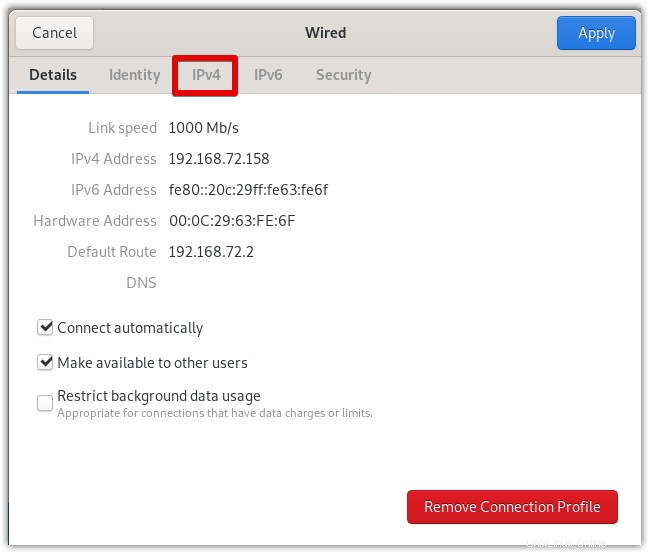
Kemudian di IPv4 Metode , pilih Manual .
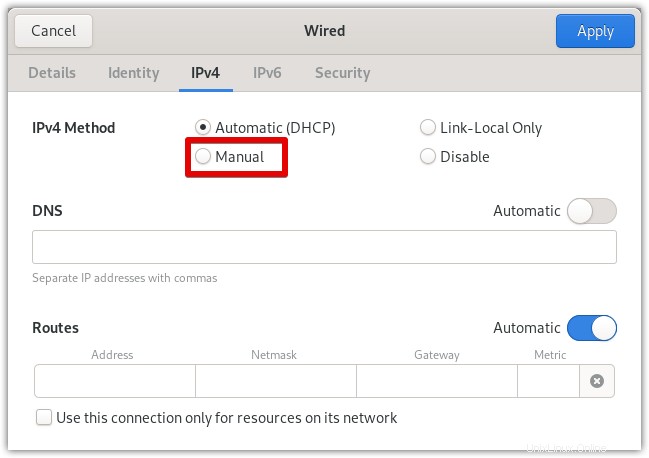
Sekarang Alamat lapangan akan muncul. Masukkan alamat IP, Netmask, dan Gateway untuk antarmuka Anda. Jika Anda juga ingin menyetel alamat DNS secara manual, nonaktifkan tombol Otomatis tombol dan masukkan alamat server DNS.
Di sini, kami telah menetapkan 192.168.72.159 sebagai alamat IP antarmuka kami, 255.255.255.0 sebagai netmask, dan iklan 192.168.72.2 sebagai gateway default. Kemudian kami telah menetapkan 8.8.8.8 dan 8.8.4.4 sebagai server DNS kami.
Sekarang klik tombol Terapkan untuk menerapkan semua perubahan konfigurasi.
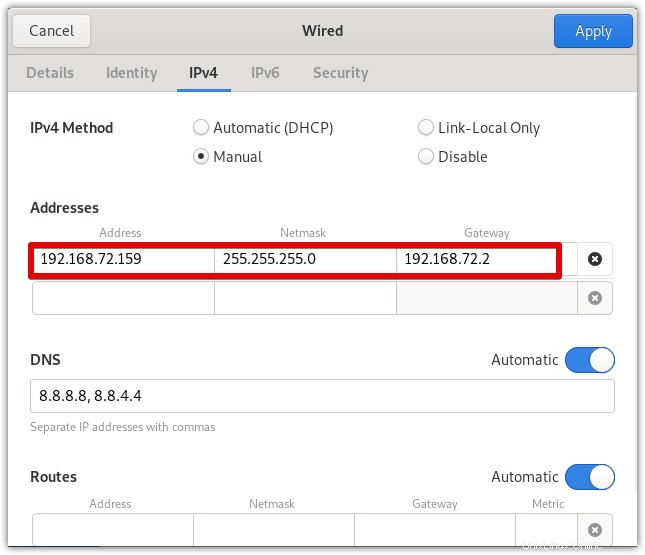
Sekarang untuk mengonfirmasi apakah alamat IP baru telah berhasil dikonfigurasi, buka Detail tab. Atau, Anda juga dapat menggunakan perintah “ip a” di Terminal untuk memverifikasi alamat IP.
Di sana Anda memiliki konfigurasi IP statis di Debian 10. Dengan menggunakan baris perintah atau metode GUI, Anda dapat dengan mudah mengkonfigurasi alamat IP statis di sistem Anda.